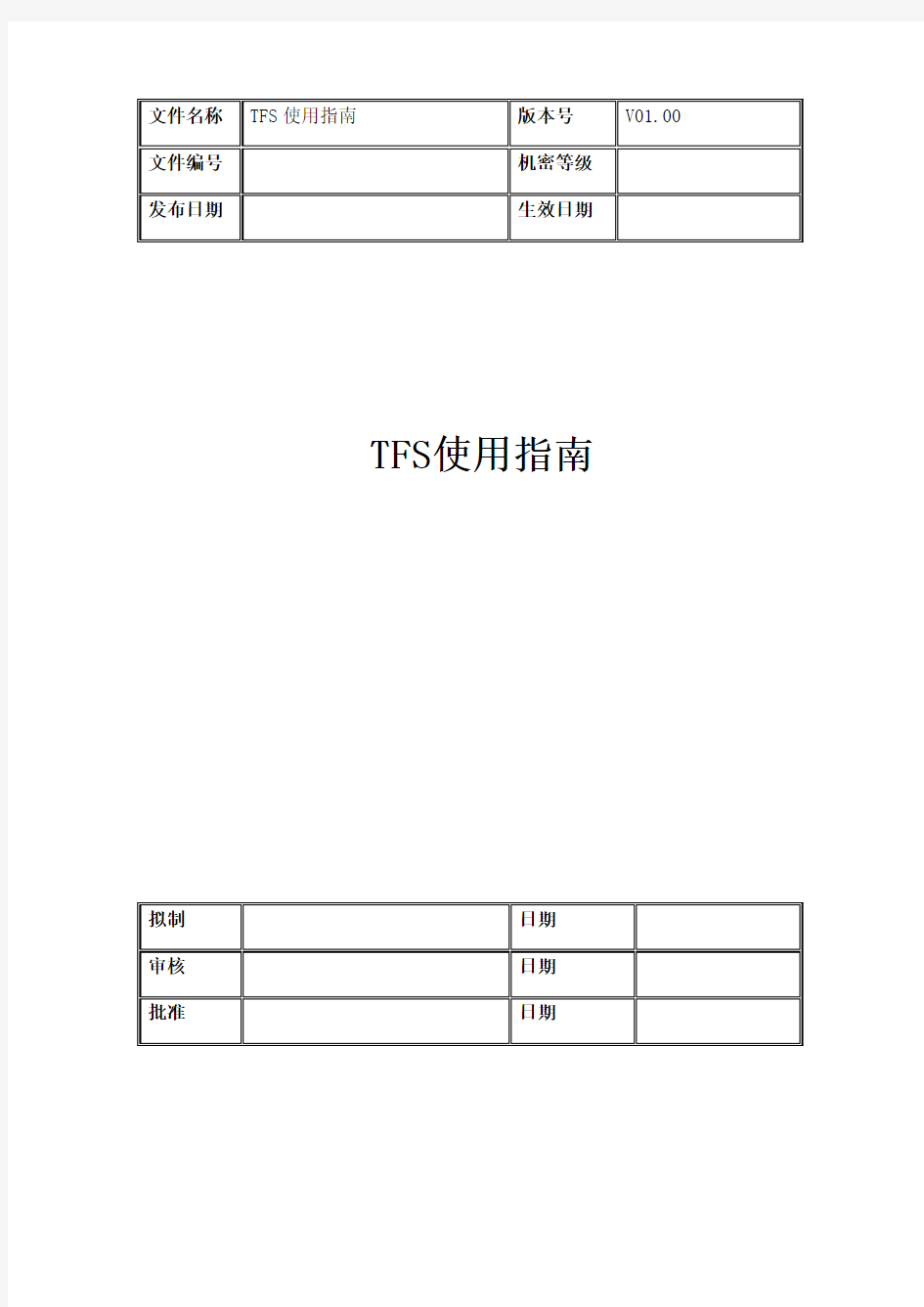
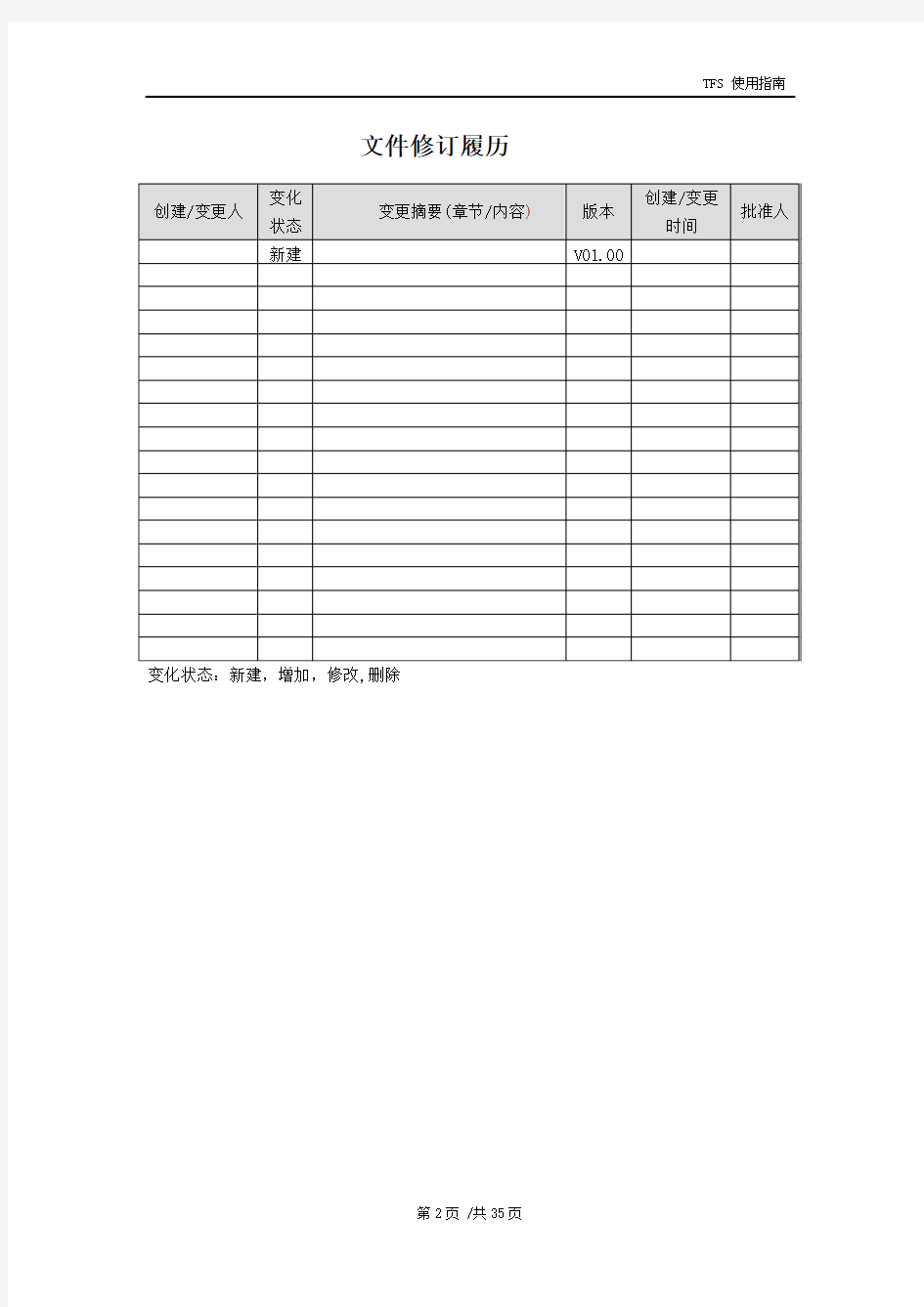
TFS使用指南
文件修订履历
变化状态:新建,增加,修改,删除
目录
1 目的 (5)
2 范围 (5)
3 术语和定义 (5)
4 正文内容 (5)
4.1 TFS安装与配置 (5)
4.1.1 软件下载 (5)
4.1.2 服务器和客户端安装 (5)
4.1.3 TFS存储库访问方式 (22)
4.1.4 建立版本库 (22)
4.1.5 配置用户和权限 (23)
4.1.6 客户登录 (23)
4.1.7 TFS常规设置 (24)
4.2 日常操作指南 (24)
4.2.1 检出到本地(Checkout) (25)
4.2.2 导出副本(Export) (26)
4.2.3 修改文件后提交(Commit) (26)
4.2.4 更新本地版本(Update) (27)
4.2.5 添加文件/文件夹(Add) (27)
4.2.6 删除文件/文件夹(Delete) (28)
4.2.7 文件的加锁/解锁操作(Lock) (28)
4.2.8 更新到具体版本(Update to Revision) (29)
4.2.9 显示日志(Show log) (29)
4.2.10 文件对比(Diff) (30)
4.2.11 创建分支(Branch/Tag) (31)
4.2.12 合并分支(Merge) (32)
4.2.13 撤销修改(Revert) (33)
4.2.14 追溯文件(Blame) (33)
4.2.15 异常处理 (33)
5 相关联文件 (35)
6 表单和模板 (35)
TFS使用指南
1目的
本文介绍TFS2008及客户端Team Explorer2008的安装及使用方法。。
2范围
本使用指南适合集团及子公司各部门、项目组文件配置管理使用。
3术语和定义
1.TFS: 是 Team Foundation Server的缩写
2.Team Explorer 2008:团队资源管理器
4正文内容
4.1TFS安装与配置
4.1.1软件下载
首先从公司网管处获得TFS安装软件,若无,则从以下地址下载。
4.1.2服务器和客户端安装
1.软件要求
Windows Server 2003 Service Pack 2 (SP2) Datacenter Edition
Windows Server 2003 Service Pack 2 (SP2) Enterprise Edition
Windows Server 2003 Service Pack 2 (SP2) Standard Edition
2.硬件要求(单服务器部署)50 到 100 个用户;处理器
3.4 GHz Pentium IV 或
Athlon;RAM 1 GB 硬盘 30 GB 可用空间
3.创建帐户
TFSSETUP将此帐户添加到该服务器的“Administrators”组
TFSSERVICE
TFSREPORTS
4.端口
如果已打开 Windows 防火墙,并将其配置为允许例外。
5.安装 Internet 信息服务 (IIS)
6.0。
6.安装SQL Server 2005
7.安装 SQL Server 2005 的 Service Pack 1
8.Xml core services
9.安装sharepoint
在运行 Windows Server 2003 的服务器上部署 Team Foundation Server 时,可以自动安装 Windows SharePoint Services 3.0
10.安装 Team Foundation Server
A:确保已安装 Team Foundation Server 所需的必备组件。
B:使用具有所需权限的帐户TFSSETUP2008,登录到要用作 Team Foundation 应用层的服务器。
C:插入安装媒体。
D:在“Team Foundation Server 安装”页上,单击“Team Foundation Server”,然后单击“安装”。
E:在“欢迎使用安装程序”页上单击“下一步”。
F:在“许可协议和产品密钥”页上键入产品密钥,并查看许可协议。如果您接受其中的条款和条件,请选择“我接受许可协议中的条款”复选框,然后单击“下一步”。
G:在“目标文件夹”页上,接受默认目标文件夹或指定其他目标文件夹,然后单击“下一步”。
H:在“Team Foundation 数据库服务器”页上,键入承载 Team Foundation 数据库的服务器的名称,然后单击“下一步”。
I:在“系统状况检查”页上,安装向导扫描可能导致安装失败或导致以后在服务器操作期间出现问题的情况。
J:在“Team Foundation Server 服务帐户”页上,单击“指定帐户”。
K:在“帐户名”框中,键入为 Team Foundation Server 服务帐户创建的 Windows 域用户帐户(例如“域\TFSSERVICE”)。若要指定工作组帐户,必须使用“计算机名\帐户名”格式。
L:在“密码”框中键入密码,然后单击“下一步”。
M:在“Reporting Services 数据源帐户”页上,单击“使用 Team Foundation Server 服务帐户”,然后单击“下一步”。
N:在“Windows SharePoint Services”页上,单击“在此计算机上安装和配置Windows SharePoint Services 3.0”,然后单击“下一步”。
O:在“Windows SharePoint Services 服务帐户”页上,选择“使用 Team Foundation Server 服务帐户”,然后单击“下一步”。